Jenkins Detiene la Actividad Laboral¶
Introducción¶
Una actividad Jenkins Detener trabajo, usando su conexión Jenkins, detiene un trabajo en un servidor de automatización Jenkins y está diseñado para usarse como objetivo para consumir datos en una operación.
Crear una Actividad de Parada de Trabajo de Jenkins¶
Una instancia de una actividad se crea a partir de una conexión utilizando un tipo de actividad.
Para crear una instancia de una actividad, arrastre el tipo de actividad al tela de diseño o cópielo y péguelo en el tela de diseño. Para obtener más información, consulte Creación de una instancia de actividad en Reutilización de componentes.
Una actividad existente se puede editar desde estas ubicaciones:
- El tela de diseño (consulte Menú de acciones del componente en Tela de Diseño).
- La pestaña Componentes del panel del proyecto (consulte Menú de acciones de componentes en Pestaña Componentes del panel de proyecto).
Configurar una Actividad de Parada de Trabajo de Jenkins¶
Siga estos pasos para configurar una actividad Detener trabajo de Jenkins:
-
Paso 1: Ingrese un nombre y especifique un trabajo
Proporcione un nombre para la actividad y especifique un trabajo. -
Paso 2: revisar los esquemas de datos
Se muestran todos los esquemas de solicitud o respuesta.
Paso 1: Ingrese un Nombre y Especifique un Trabajo¶
En este paso, proporcione un nombre para la actividad y especifique un trabajo. Cada elemento de la interfaz de usuario de este paso se describe a continuación.
La interfaz utilizada en este paso de la configuración de una actividad Detener trabajo de Jenkins depende de la opción Proporcionar nombre de trabajo seleccionada:
-
Proporcionar nombre del trabajo usando la lista de objetos: Esta opción completa una lista de trabajos de la instancia de Jenkins.
-
Proporcionar URL del trabajo mediante el campo de texto: Para esta opción, ingresará manualmente la URL del trabajo.
-
Proporcionar parámetros mediante la Transformación de solicitud: Para esta opción, usted proporciona los datos del trabajo en una transformación de solicitud.
Proporcionar el Nombre del Trabajo Mediante la Lista de Objetos¶
Si se selecciona Proporcionar nombre de trabajo usando la lista de objetos para Proporcionar nombre de trabajo, se presenta esta interfaz:
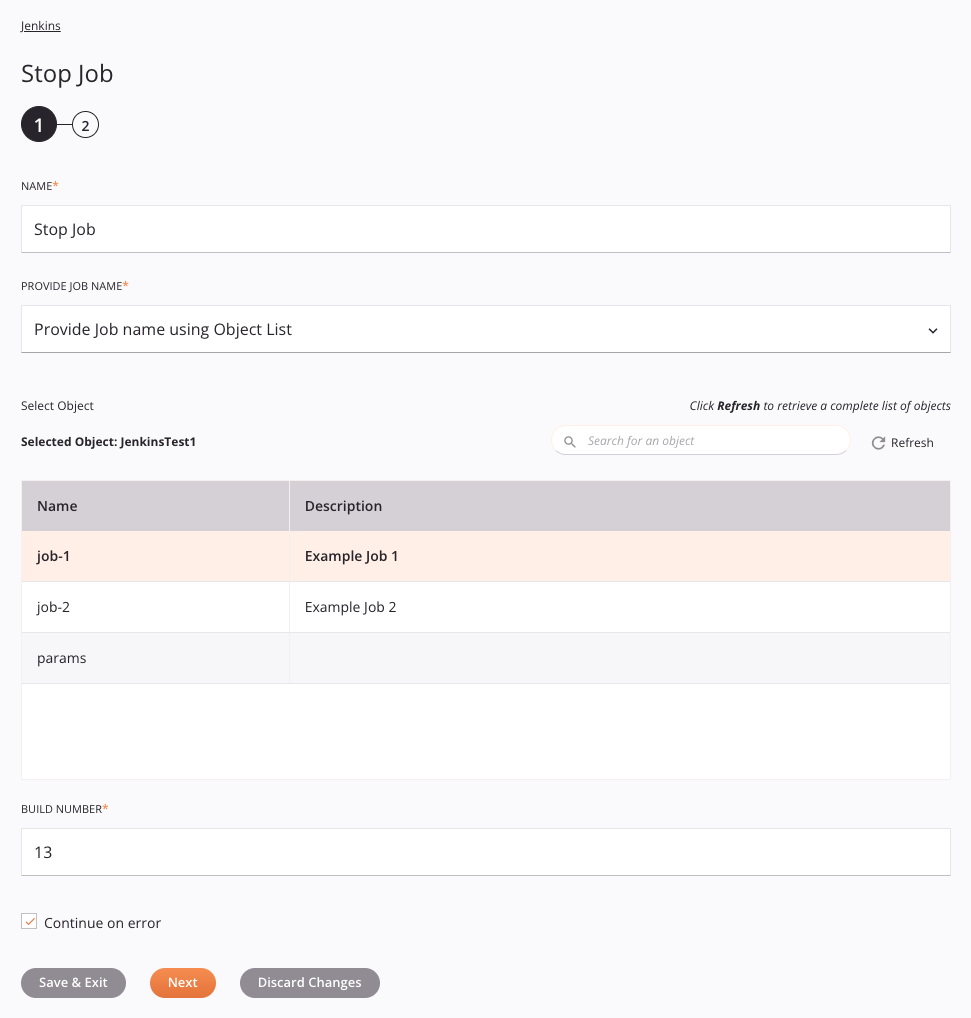
-
Nombre: Introduzca un nombre para identificar la actividad. El nombre debe ser único para cada actividad Detener trabajo de Jenkins y no debe contener barras diagonales.
/o dos puntos:. -
Proporcionar nombre del trabajo: Seleccione una de estas opciones para proporcionar el nombre del trabajo:
-
Proporcionar nombre de trabajo usando la lista de objetos: Esta opción completa una lista de trabajos de la instancia de Jenkins.
-
Proporcionar URL del trabajo usando el campo de texto: Para esta opción, ingresará manualmente la URL del trabajo.
-
Proporcionar parámetros mediante la Transformación de solicitud: Para esta opción, usted proporciona los datos para el trabajo en una transformación de solicitud.
-
-
Seleccione un objeto: Esta sección muestra una tabla de trabajos disponibles en el extremo de Jenkins. Dentro de la tabla, haga clic en cualquier lugar de una fila para seleccionar un trabajo. Sólo se puede seleccionar un trabajo.
- Objeto seleccionado: Después de seleccionar un trabajo, aparece aquí.
-
Continuar en caso de error: Esta configuración solo funciona cuando se utiliza Proporcionar parámetros mediante la Transformación de solicitud opción.
-
Guardar y salir: Si está habilitado, haga clic para guardar la configuración para este paso y cerrar la configuración de la actividad.
-
Siguiente: Haga clic para almacenar temporalmente la configuración para este paso y continuar con el siguiente. La configuración no se guardará hasta que haga clic en el botón Finalizado en el último paso.
-
Descartar cambios: Después de realizar cambios, haga clic para cerrar la configuración sin guardar los cambios realizados en ningún paso. Un mensaje le pide que confirme que desea descartar los cambios.
Proporcionar la URL del Trabajo Mediante el Campo de Texto¶
Si se selecciona Proporcionar URL del trabajo mediante campo de texto para Proporcionar nombre del trabajo, se presenta esta interfaz:
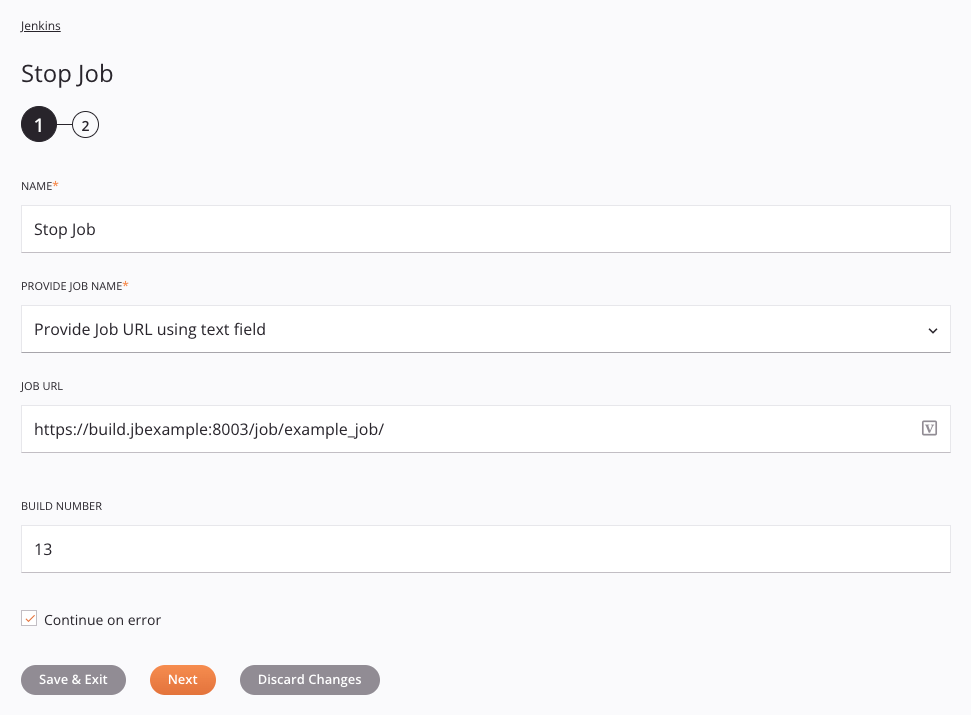
Consejo
Campos con un ícono de variable ![]() admite el uso de variables globales, variables del proyecto, y variables de Jitterbit. Comience escribiendo un corchete abierto
admite el uso de variables globales, variables del proyecto, y variables de Jitterbit. Comience escribiendo un corchete abierto [ en el campo o haciendo clic en el icono de variable para mostrar una lista de las variables existentes para elegir.
-
Nombre: Introduzca un nombre para identificar la actividad. El nombre debe ser único para cada actividad Detener trabajo de Jenkins y no debe contener barras diagonales.
/o dos puntos:. -
Proporcionar nombre del trabajo: Seleccione una de estas opciones para proporcionar el nombre del trabajo:
-
Proporcionar nombre de trabajo usando la lista de objetos: Esta opción completa una lista de trabajos de la instancia de Jenkins.
-
Proporcionar URL del trabajo usando el campo de texto: Para esta opción, ingresará manualmente la URL del trabajo.
-
Proporcionar parámetros mediante la Transformación de solicitud: Para esta opción, usted proporciona los datos para el trabajo en una transformación de solicitud.
-
-
URL del trabajo: Ingrese la URL del trabajo.
-
Continuar en caso de error: Esta configuración solo funciona cuando se utiliza Proporcionar parámetros mediante la Transformación de solicitud opción.
-
Guardar y salir: Si está habilitado, haga clic para guardar la configuración para este paso y cerrar la configuración de la actividad.
-
Siguiente: Haga clic para almacenar temporalmente la configuración para este paso y continuar con el siguiente. La configuración no se guardará hasta que haga clic en el botón Finalizado en el último paso.
-
Descartar cambios: Después de realizar cambios, haga clic para cerrar la configuración sin guardar los cambios realizados en ningún paso. Un mensaje le pide que confirme que desea descartar los cambios.
Proporcionar Parámetros Mediante la Transformación de Solicitudes¶
Si se selecciona Proporcionar parámetros mediante Transformación de solicitud para Proporcionar nombre de trabajo, se presenta esta interfaz:
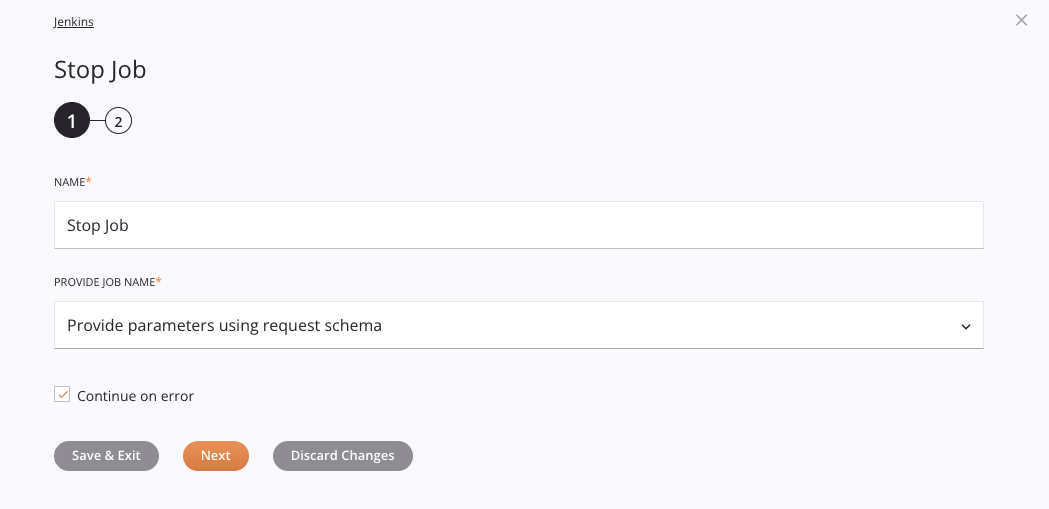
-
Nombre: Introduzca un nombre para identificar la actividad. El nombre debe ser único para cada actividad Detener trabajo de Jenkins y no debe contener barras diagonales.
/o dos puntos:. -
Proporcionar nombre del trabajo: Seleccione una de estas opciones para proporcionar el nombre del trabajo:
-
Proporcionar nombre de trabajo usando la lista de objetos: Esta opción completa una lista de trabajos de la instancia de Jenkins.
-
Proporcionar URL del trabajo usando el campo de texto: Para esta opción, ingresará manualmente la URL del trabajo.
-
Proporcionar parámetros mediante la Transformación de solicitud: Para esta opción, usted proporciona los datos para el trabajo en una transformación de solicitud.
-
-
Continuar en caso de error: Seleccione continuar con la ejecución de la actividad si se encuentra un error para un conjunto de datos en una solicitud lote. Si se encuentra algún error, se escribe en el registro de operación.
-
Guardar y salir: Si está habilitado, haga clic para guardar la configuración para este paso y cerrar la configuración de la actividad.
-
Siguiente: Haga clic para almacenar temporalmente la configuración para este paso y continuar con el siguiente. La configuración no se guardará hasta que haga clic en el botón Finalizado en el último paso.
-
Descartar cambios: Después de realizar cambios, haga clic para cerrar la configuración sin guardar los cambios realizados en ningún paso. Un mensaje le pide que confirme que desea descartar los cambios.
Paso 2: Revisar los Esquemas de Datos¶
Se muestran todos los esquemas de solicitud o respuesta. Cada elemento de la interfaz de usuario de este paso se describe a continuación.
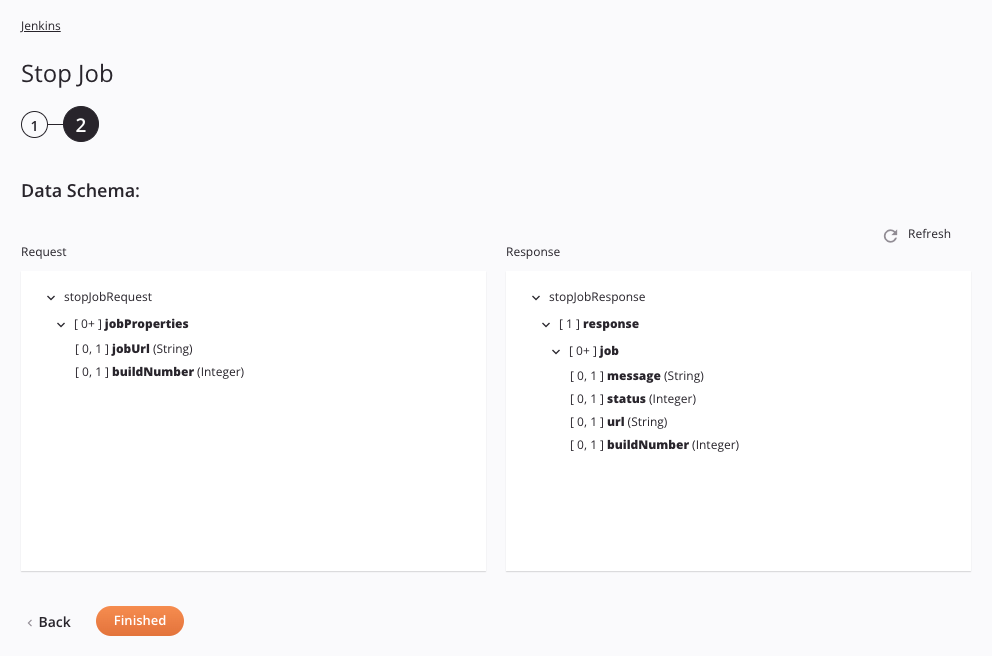
-
Esquemas de datos: Estos esquemas de datos se heredan mediante transformaciones adyacentes y se muestran nuevamente durante asignación de transformación.
Nota
Los datos proporcionados en una transformación tienen prioridad sobre la configuración de la actividad.
El conector de Jenkins utiliza la API de acceso remoto de Jenkins. Los esquemas de solicitud y respuesta son estáticos y los proporciona internamente el propio conector.
La actividad Detener trabajo utiliza XML tanto en sus esquemas de solicitud como de respuesta.
Los esquemas de datos de solicitud y respuesta constan de estos nodos y campos:
Solicitar nodo/campo de esquema Descripción jobPropertiesNodo que representa las propiedades del trabajo jobUrlLa URL del trabajo buildNumberEl número de compilación del trabajo Nodo/campo del esquema de respuesta Descripción responseNodo que representa la respuesta jobNodo que representa el estado del trabajo messageCadena que contiene el mensaje de respuesta del trabajo statusCódigo de estado de respuesta HTTP devuelto urlCadena que contiene la URL del trabajo -
Actualizar: Haga clic en el icono de actualización
 o la palabra Actualizar para regenerar esquemas desde el extremo de Jenkins. Esta acción también regenera un esquema en otras ubicaciones del proyecto donde se hace referencia al mismo esquema, como en una transformación adyacente.
o la palabra Actualizar para regenerar esquemas desde el extremo de Jenkins. Esta acción también regenera un esquema en otras ubicaciones del proyecto donde se hace referencia al mismo esquema, como en una transformación adyacente. -
Volver: Haga clic para almacenar temporalmente la configuración de este paso y volver al paso anterior.
-
Terminado: Haga clic para guardar la configuración de todos los pasos y cerrar la configuración de la actividad.
-
Descartar cambios: Después de realizar cambios, haga clic para cerrar la configuración sin guardar los cambios realizados en ningún paso. Un mensaje le pide que confirme que desea descartar los cambios.
Próximos Pasos¶
Después de configurar una actividad Detener trabajo de Jenkins, complete la configuración de la operación agregando y configurando otras actividades, transformaciones o secuencias de comandos como pasos de la operación. También puede configurar los ajustes de operación, que incluyen la capacidad de encadenar operaciones que se encuentran en el mismo flujos de trabajo o en diferentes.
Se puede acceder a las acciones del menú para una actividad desde el panel del proyecto y el tela de diseño. Para obtener más información, consulte Menú de acciones de actividad en Conceptos básicos del conector.
Las actividades de Jenkins Detener trabajo se pueden utilizar como objetivo con estos patrones de operación:
- Patrón de transformación
- Patrón de dos transformaciones (como primer o segundo objetivo)
Para usar la actividad con funciones de secuencias de comandos, escriba los datos en una ubicación temporal y luego use esa ubicación temporal en la función de secuencias de comandos.
Cuando esté listo, desplegar y ejecutar la operación y validar el comportamiento comprobando los registros de operación.